So erhalten Sie ein dunkles Design in der Spyder IDE
Veröffentlicht: 2023-02-15
Spyder IDE oder Spyder Integrated Development Environment ist eine Python-basierte wissenschaftliche Programmierplattform. Es handelt sich um eine Softwareanwendung, die dem Softwareentwickler eine Arbeitserleichterung bietet, indem eng verwandte Elemente mit einem standardisierten Benutzeroberflächendesign angeboten werden. Die Spyder-IDE bietet einige Farbschemaoptionen für Ihren visuellen Komfort, und Sie können zu einem dunklen Thema wechseln, wenn Sie möchten. Wenn Sie auch mit der gleichen Notwendigkeit zu tun haben, sind Sie an der richtigen Stelle. Wir bringen Ihnen eine perfekte Anleitung, die Ihnen hilft zu lernen, wie Sie das Spyder IDE-Thema ändern und wie Sie den Hintergrund des Spyder-Editors auf dunkel ändern.

So erhalten Sie ein dunkles Design in der Spyder IDE
Lesen Sie weiter, um die Schritte zu finden, die erklären, wie Sie das dunkle Design in der Spyder IDE im Detail mit nützlichen Illustrationen zum besseren Verständnis erhalten.
Wie ändere ich das Spyder-Design auf dem Mac-Betriebssystem in Dunkel?
Bei der Auswahl eines Farbthemas für Ihre Spyder-IDE haben Sie mehrere Möglichkeiten. Darüber hinaus gibt es einige Unterschiede in der Art der Dunkelheit, die es bietet. Wenn Sie einen Mac verwenden, führen wir Sie durch, wie Sie das Spyder-Design auf Ihrem Gerät auf dunkel ändern. Befolgen Sie einfach die folgenden Schritte, um Ihr Spyder-IDE-App-Design dunkel zu machen:
1. Öffnen Sie die Spyder-Anwendung auf Ihrem Mac.
2. Klicken Sie auf die Python- Option in der oberen linken Ecke der Multifunktionsleiste.
3. Klicken Sie außerdem im Python-Dropdown-Menü auf die Option Einstellungen… .
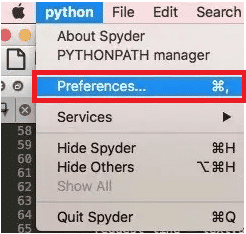
4. Klicken Sie im linken Bereich auf die Farboption Syntax .
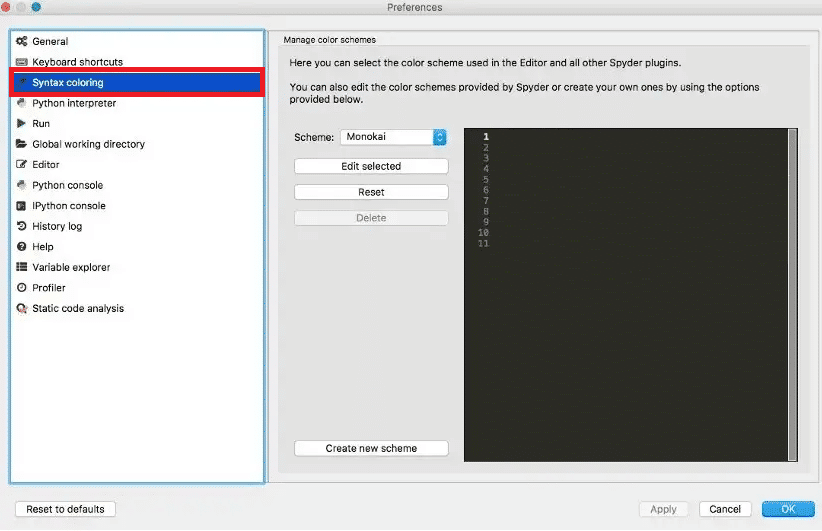
5. Wählen Sie aus dem Dropdown-Menü Schema das gewünschte dunkle Thema Ihrer Wahl aus. Das Spyder Dark- Schema ist die dunkelste verfügbare Option.
6. Klicken Sie auf OK , um die Themenänderungen auf Ihre Spyder-IDE anzuwenden.
Um Änderungen zu sehen, die am Design der Spyder-Anwendung vorgenommen wurden, müssen Sie die Anwendung möglicherweise schließen und erneut öffnen.
Lesen Sie auch : So ändern Sie das Hintergrundbild von Microsoft Teams
Wie ändere ich das Spyder Dark Theme auf dem Windows-Betriebssystem?
Diese Einfachheit in Schritten kann mit dem Windows-Betriebssystem genauso einfach angewendet werden wie mit dem Mac, um in einen dunklen Modus zu wechseln. Schauen wir uns an, wie man das dunkle Spyder-Design unter Windows ändert. Befolgen Sie einfach die nachstehenden Anweisungen, um Ihr Design zu wechseln.
1. Öffnen Sie die Spyder-App auf Ihrem Windows-PC/Laptop.
2. Klicken Sie dann in der oben angezeigten Multifunktionsleiste auf die Option Extras .
3. Klicken Sie auf die Option Einstellungen .
4. Klicken Sie dann im linken Bereich auf die Option Aussehen .

5. Wählen Sie die Option Dunkel aus dem Dropdown-Feld Oberflächendesign aus.
6. Wählen Sie dann das gewünschte Syntaxhervorhebungsthema für das dunkle Thema aus dem Dropdown-Menü aus.
Hinweis : Wählen Sie die Spyder Dark -Option für ein intensiveres Erlebnis.
7. Klicken Sie auf Übernehmen > OK , um die Änderungen zu speichern.
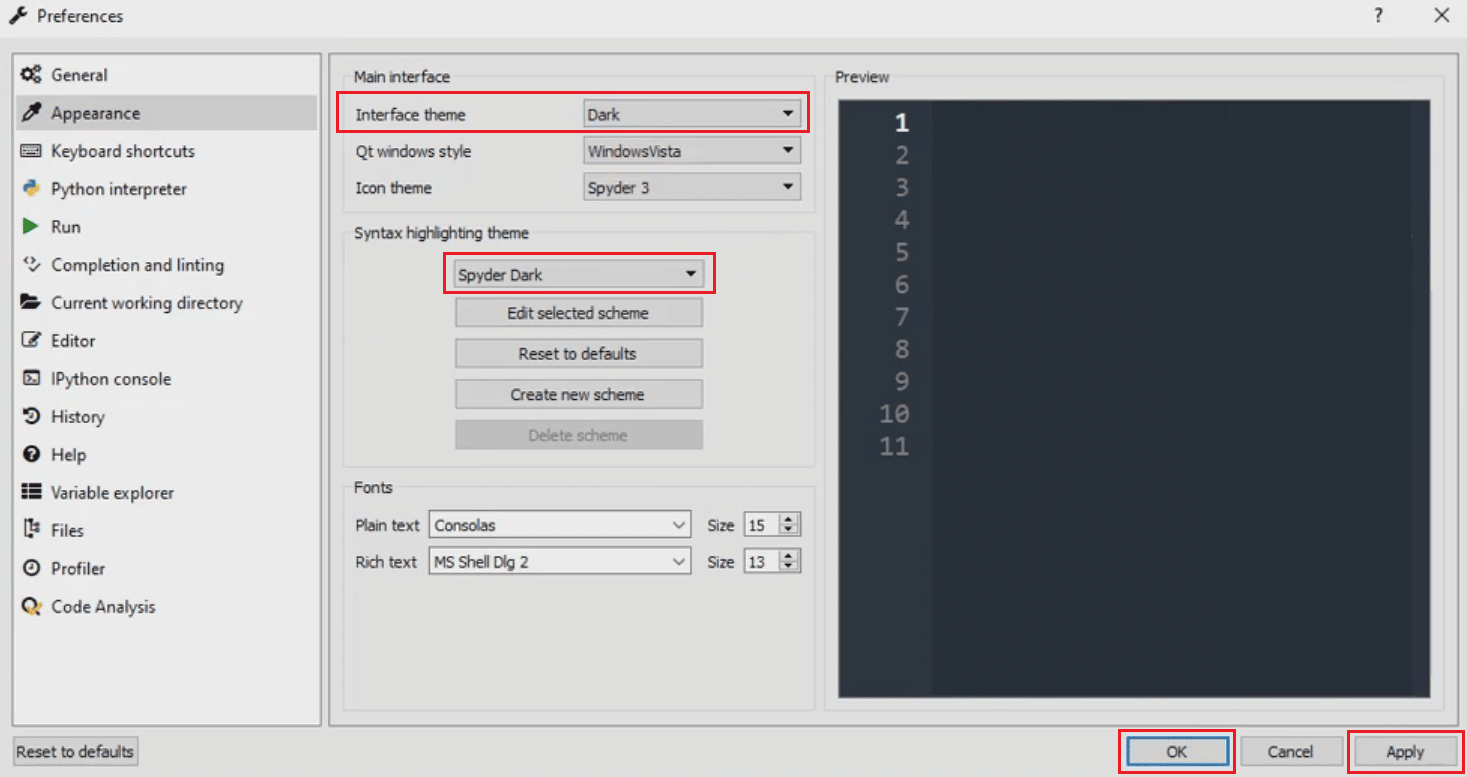
8. Starten Sie die Spyder- App neu , um die gespeicherten Änderungen zu implementieren.
Wie ändere ich den Hintergrund des Spyder-Editors in ein dunkles Dracula-Design?
Dracula bietet eine Funktion zum Herunterladen von Designfarben für mehrere Softwareanwendungen, einschließlich Spyder. Dieser Service bietet eine Vielzahl von Farbschemata, um allen Vorlieben und Anforderungen gerecht zu werden. Sie können jedes Dracula-Design, sogar das dunkle Dracula-Design, in Ihrer Spyder-Anwendung installieren. Sie können seine unabhängigen Themen auf Spyder herunterladen.
Sehen wir uns an, wie Sie den Hintergrund des Spyder-Editors mithilfe des dunklen Dracula-Designs dunkel machen.
1. Laden Sie die Spyder-IDE-Datei herunter und installieren Sie sie auf Ihrem PC oder Laptop.
2. Entpacken Sie den obigen Ordner.
3. Öffnen Sie dann ~/.spyder-py3/spyder.ini .
4. Navigieren Sie zum Abschnitt Darstellung .
5. Fügen Sie dann Dracula zum Namensabschnitt hinzu, der die Namen aller anderen Farbschemata enthält.

6. Fügen Sie den Inhalt der Dracula-Anwendung am Ende des Abschnitts Aussehen hinzu.
7. Öffnen Sie nun Ihre Spyder- Anwendung.
8. Wählen Sie die Option Extras aus der Multifunktionsleiste.
9. Klicken Sie auf die Option Einstellungen > Darstellung .

10. Klicken Sie auf die Themenoption „Syntaxhervorhebung“ und wählen Sie das Thema „Dracula“ aus.
Lesen Sie auch : Korrigieren Sie das dunkle Design des Datei-Explorers, das unter Windows 10 nicht funktioniert
Was ist die Spyder 4-Version?
Viele Benutzer von Spyder verwenden während der Arbeit gerne den Schwarzmodus. Um im Dunkelmodus zu arbeiten, müssen Sie das Erscheinungsbild der Spyder-Anwendung ändern. Aus genau diesem Grund haben die Entwickler der Spyder-Software die Spyder 4 Beta 2-Version veröffentlicht, die standardmäßig ein dunkles Design hat, als Reaktion auf Benutzeranfragen nach einem dunklen Modus.
In Bezug auf Spyder 4 Beta 2 müssen Benutzer das Erscheinungsbild in den Einstellungen vom dunklen in den hellen Modus ändern, da es standardmäßig so konfiguriert ist, dass es im dunklen Modus angezeigt wird .
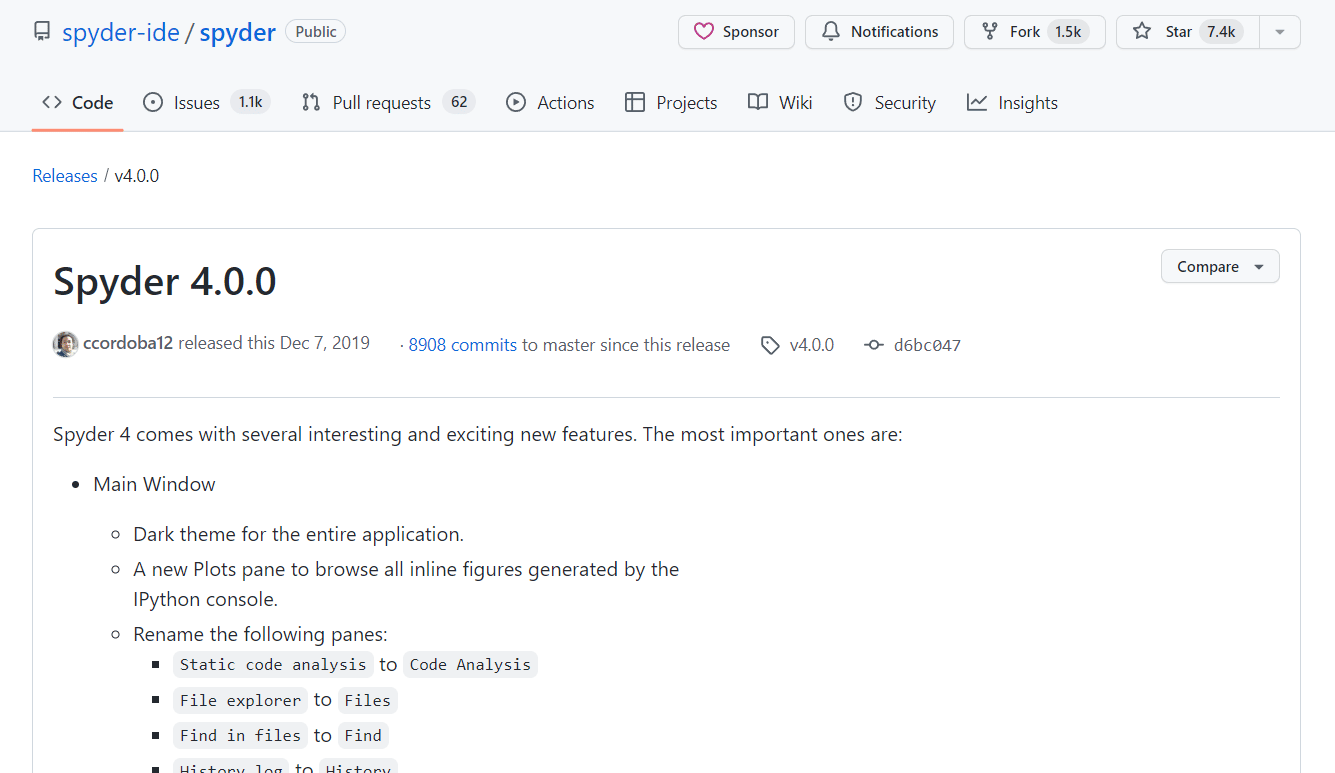
Welche Thementypen gibt es in der Spyder IDE?
Neben dem Dunkelmodus bietet die Spyder-IDE je nach Ihren Vorlieben und Augenkomfort eine Vielzahl anderer Themen.
Option I: Dark Scheme-Optionen
Auf der dunklen Seite haben wir die folgenden Optionen:
- Monokai
- Solarisierte Dunkelheit
- Zenburn
- Spyder dunkel
- Emacs
Option II: Lichtschema-Optionen
Auf der hellen Seite haben Sie die folgenden Optionen:
- Solarisiertes Licht
- Funkeln
- LEERLAUF
- PyDev
- Spyder
Alle diese Themen sind in das Spyder-System integriert und können nach Belieben geändert werden.
Lesen Sie auch : So aktivieren Sie den dunklen Modus von Microsoft Outlook
Warum und wie ändere ich das Spyder IDE-Design?
Wenn Sie an der Spyder IDE arbeiten, haben Sie die Möglichkeit, das Design anzuwenden, mit dem Sie am liebsten arbeiten. Da so viele Leute den Nachtmodus beim Programmieren oder sogar beim Lesen bevorzugen, hat sich Spyder entschieden, das Standarddesign seiner Spyder 4 Beta 2-Versionen in Schwarz zu ändern. Der Schwarzmodus hat viele positive Aspekte. Werfen wir einen Blick darauf, warum Programmierer beim Arbeiten dunkle Einstellungen bevorzugen.
- Die Nachteinstellung belastet das Auge beim Arbeiten kaum bis gar nicht . Das ist ganz wichtig für Leute, die bei der Arbeit Tag und Nacht vor dem Gerät sitzen.
- Weniger intensive blaue Lichtemissionen des Geräts sind ein weiterer Vorteil für die Augen. Da im Dunkelmodus weniger blaues Licht vorhanden ist, ist es weniger schädlich für die Augen.
- Der Nachtmodus verbraucht weniger Strom , wodurch die Ladung auf Ihrem Gerät länger läuft.
- Auf einem schwarzen Hintergrund ist die Syntaxhervorhebung besser zu erkennen . Mit einem schwarzen Hintergrund und hellen Buchstaben ist das präsentierte Material einfacher zu sehen und hilft, den Fokus zu schärfen .
Benutzer der überwiegenden Mehrheit der auf den Geräten ausgeführten Apps, nicht nur Programmierer, lieben den Nachtmodus. Das Arbeiten im Schwarzmodus hat mehrere Vorteile, daher integrieren Softwareentwickler diese Funktion in ihre Anwendungen.
Häufig gestellte Fragen (FAQs)
Q1. Gibt es Arten von Dunkelmodi in Spyder IDE?
Antwort . Das Nachtfarbschema des Spyder IDE weist einige geringfügige Abweichungen auf. Der Spyder Black ist das wahre dunkle Thema, und es gibt noch ein paar andere, wie Monokai, Solarized Dark, Zenburn und Emacs.
Q2. Warum mögen Programmierer den Dark Mode?
Antwort . Das Arbeiten im Nachtmodus hat viele Vorteile, insbesondere, dass es weniger schädlich für die Augen ist . Weitere Vorteile sind eine bessere Konzentration, Arbeitserleichterung und ein geringerer Stromverbrauch.
Q3. Kann das Thema in Spyder 4 in den Lichtmodus geändert werden?
Antwort . Ja , das Design kann in Spyder 4 in eine helle Einstellung geändert werden. Sie müssen nur die Schritte befolgen, um die Einstellungen in ein helles Design zu ändern, genauso wie Sie es für dunkel getan haben.
Empfohlen :
- So beheben Sie, dass die App auf dem iPhone nicht gefunden werden kann
- AMD CPUs Guide: Top 10 der besten Ryzen-Prozessoren
- So aktivieren Sie den dunklen Modus in Google Assistant
- So aktivieren Sie den dunklen Modus von YouTube
Wir hoffen, dass diese Anleitung hilfreich war und Sie erfahren konnten , wie Sie ein dunkles Design in der Spyder IDE erhalten und wie Sie das Spyder IDE-Design ändern können. Zögern Sie nicht, uns mit Ihren Fragen und Vorschlägen über den Kommentarbereich unten zu kontaktieren. Teilen Sie uns auch mit, worüber Sie als Nächstes erfahren möchten .
